無料!オンラインで画像を切り抜き・トリミング
オンラインですぐに画像をトリミングしたい?
PDFelementの無料オンライン画像切り抜きツールは、PNG、JPG、JPEG、BMP、GIF、TIF、TIFF形式に対応。
画像をアップロードし、範囲をドラッグで調整するか、ピクセル数を入力するだけで、すぐにトリミング可能です。
 無料で使えるし、オンラインで画像をカンタンに切り抜き
無料で使えるし、オンラインで画像をカンタンに切り抜き
 範囲をドラッグで調整するか、ピクセル値を入力することで画像を自由に切り抜き
範囲をドラッグで調整するか、ピクセル値を入力することで画像を自由に切り抜き
 JPG、PNG、BMP、GIF、TIFFなど、主要な画像形式に対応可能
JPG、PNG、BMP、GIF、TIFFなど、主要な画像形式に対応可能
 画像の「切り抜き」と「サイズ変更」の違いは?
画像の「切り抜き」と「サイズ変更」の違いは?
- 切り抜きは、画像の不要な部分を削って必要な部分だけを残す操作で、一般的には一般的に元の縦横比は変わります。
- サイズを変更は、画像全体の縦横のピクセル数を変える操作で、通常は縦横比を保ったまま拡大・縮小します。
- 切り抜きは表示範囲を変え、サイズ変更画像の大きさ自体を変えます。
オンラインで画像を切り抜き・トリミングする手順
PDFelementの「オンライン画像切り抜きツール」で違いを体験しよう!
オンラインで画像をカンタンにトリミング
画像をアップロードし、切り抜きたい範囲を指定するだけで、誰でも手軽に画像をトリミングできます。
オンラインで写真・画像を自由に切り抜き可能
ドラッグで範囲を調整するk、ピクセル値を入力することで、オンラインで画像を自由にトリミングできます。
様々な画像ファイルのトリミングに対応
JPG、PNG、GIF、BMP、TIFF、JPEGなど、主要な画像形式に対応し、画像の切り抜きを手軽に行えます。
トリミング後も高画質を維持
画質を劣化させずに画像をトリミング可能。PDFelementの画像トリミングツールなら、大容量の写真や高解像度ファイルも解像度を保ったまま加工できます。
いつでもどこでも画像編集可能
PDFelementオンラインはWindows、Mac、iOS、Androidに対応し、場所を問わず即時に画像をトリミングできます。
安全でプライベートな画像編集ツール
アップロードした画像は暗号化され、処理後自動で削除されます。オンラインで安心して画像を切り抜きすることができます。
幅広い用途に活用できる無料な「画像の切り抜き」ツール
画像切り抜きのよくある質問
-
無料のオンラインでGIFをトリミングする方法はありますか?
GIFをトリミングすると、不要な部分を切ってコンテンツの主要な部分に焦点を当てることや、サイズやプラットフォームの要件に合わせてフレーミングを調整することができます。簡単な方法は次のとおりです。
- PDFelementのオンライン画像トリミングツールにアクセス
PDFelementオンライン画像トリミングツールにアクセスします。ブラウザーで無料で使用することができます。 - GIFをアップロード
「ファイルを選択」をクリックし、GIFファイルを選択します。このツールはGIFのほか、JPG、PNG、BMPなどに対応しています。 - GIFをトリミング
- ドラッグしてトリミング:トリミングボックスを使用して調整し、画像エリアをトリミングします。
- ピクセル値を入力:正確に編集するには正確な数値を入力します。
- プレビューとダウンロード
トリミングしたら、結果をプレビューで確認し、「ダウンロード」をクリックしてトリミングしたGIFを保存します。
- PDFelementのオンライン画像トリミングツールにアクセス
-
オンラインで画像を円形や丸い形にトリミングすることができますか?
可能です。さまざまな無料ツールを使用してオンラインで簡単に画像を円形や丸い形にトリミングすることができます。便利なツールをいくつか紹介します。
- Canva
- 画像をアップロードします。
- 「Crop」ツールを使用し、形状の選択肢から「Circle」を選択します。
- トリミングを調整してダウンロードします。
- Adobe Express
- 画像をアップロードします。
- トリミングする図形の下にある「Circle」を選択します。
- カスタマイズしてダウンロードします。
- Fotor
- 画像をアップロードします。
- 「Round Crop」を選択し、円を調整します。
- 画像をエクスポートします。
すぐに無料のオンラインで正確な数値を入力して画像をトリミングしたい場合は、PDFelementオンライン画像トリミングツールにアクセスして行います。「画像を圧縮」、「画像を変換」、「画像を回転」などの他の画像機能を使用することもできます。
- Canva
-
オンラインで画像を一括でトリミングする方法はありますか?
一部のオンラインツールでは画像を一括でトリミングして時間と労力を節約することができます。
- オンラインで画像を一括でトリミングする方法:
- 一括処理に対応しているツールを使用する
多くのオンラインツールでは一度に1つの画像をトリミングしますが、大量の画像をトリミングする機能や一括でトリミングする機能に対応しているツールもあります。 - 複数の画像をアップロードする
トリミングする画像をすべて選択してアップロードします。たいていの場合、JPG、PNG、GIF形式に対応しています。 - 共通のトリミングエリアを設定する
アップロードした画像すべてに適用するトリミングサイズとエリアを一つ定義します。 - トリミングとダウンロード
すべての画像を一度にトリミングし、一括でダウンロードします。
おすすめのツール:
PDFelementオンライン画像トリミングツールは現在、画像を1つずつトリミングすることに対応していますが、すぐに使用することができ、直感的なワークフローで高画質を維持することができ、オンラインで画像をトリミングしたいときに最適です。
一括でトリミングするには、デスクトップソフトウェアか専用の一括画像編集ツールが必要です。
- 一括処理に対応しているツールを使用する
-
画像の自動トリミングとは何ですか?
画像の自動トリミングとは、画像の端を自動的にトリミングすることで、不要な境界線や空白を検出して切り取ります。手作業でエリアを選択する必要がありません。これにより、主要な部分にすぐに焦点を合わせることができます。
すぐに無料のオンラインで正確な数値を入力して画像をトリミングしたい場合は、PDFelementオンライン画像トリミングツールを試してください。画像をアップロードし、ピクセル値を入力してトリミングします。完璧にトリミングした画像をすぐにダウンロードします。
-
アバタートリミング用のオンラインツールはありますか?
アバターのトリミング専用に設計されたオンラインツールがあります。これらのツールはプロフィール画像をすぐにトリミングして完璧な形にすることができ、多くのツールはアバターに最適な円形のトリミングに対応しています。
- オンラインでアバターをトリミングする方法:
- オンラインのアバタートリミングツールを選択する PDFelementオンライン画像トリミングツールなどのツールを選択します。正確にトリミングすることができ、JPGやPNGなどの一般的な形式に対応しています。
- プロフィール画像をアップロードする アバター用にトリミングしたい画像をアップロードします。
- 正確にトリミング ドラッグするか正確なピクセル値を入力して画像を思い通りのサイズと形にトリミングします。
- アバターをダウンロード トリミングした画像を保存して、ソーシャルメディアやその他のプラットフォームで使用できるようにします。
PDFelementオンライン画像トリミングツールは、無料のオンラインですぐにアバターをトリミングすることができます。正確なピクセル値を入力することやドラッグしてトリミングすることに対応し、JPG、PNGなどを処理しても画質を維持します。インストールは不要で、すぐに画像をアップロード、トリミングしてから完璧なアバターをダウンロードします。
-
PDFelementのオンラインPDF編集ツールに制限はありますか?
無料で使用する場合には一定の制限があります。
- 1日の使用制限::
- 編集ツールや変換ツールのほとんどは1日に1回無料で使用することができます。(PDFの編集、結合、分割、圧縮、変換、保護など)
- AIを使用するPDFツールの制限:
- 「PDFと会話」、「AIで閲覧」、「AIで校正」:
- 10回までの使用制限があり、
- 最大100MBか260ページまでのPDFに対応しています。
- 「AIで翻訳」と「AIチェッカー」:
- 10回までの使用制限(10ページ=1回の使用、10ページ未満でも1回使用としてカウント)
- 最大ファイルサイズ:100MB(AIで翻訳)、10MB(AIチェッカー)
- メモ:
- プレミアムにアップグレードすると、制限なしで使用することができます。
- ページ/ファイルサイズの制限:
- PDFファイル:100MBまで(AIチェッカーを除く)
- OCRのファイルサイズ:50MBまで
- AIツールのファイルサイズ:260ページまで
PDFelement オンラインPDFツールの評価:

4.8
(188,357 件の評価)評価するには、少なくとも1つのファイルをアップロード・ダウンロードする必要があります! これまでに 307,292,373 件のファイル(合計 10,124 TB)を正常に処理しました。
PDFelementの便利なオンラインツールを今すぐチェック
シンプルに、 AI搭載のPDFソリューション
PDFの作成・編集・変換・結合・圧縮・署名・OCR などこれ一本でOKです!
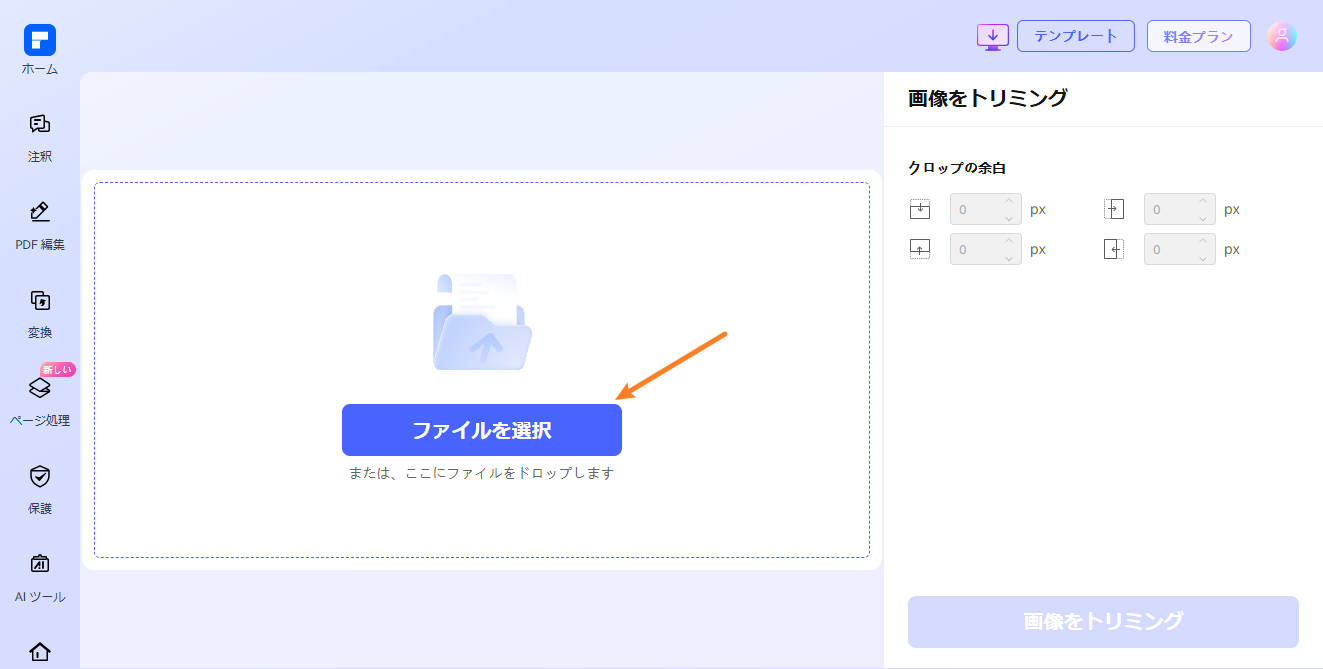
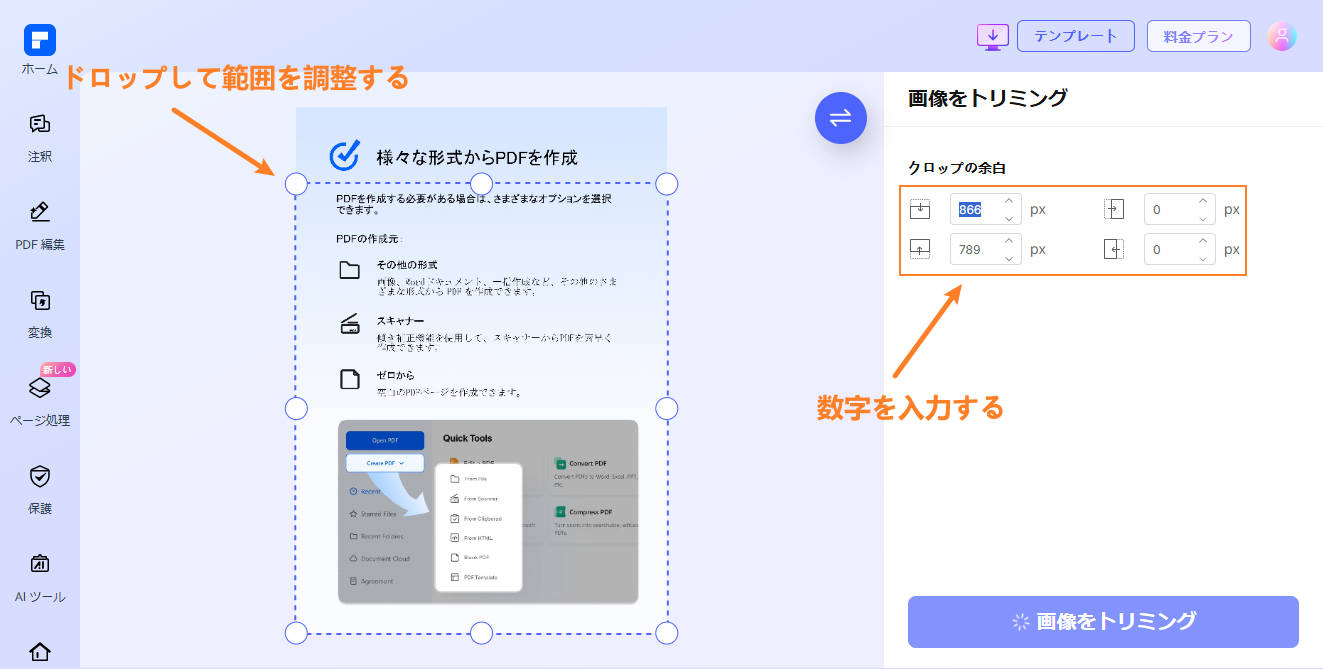
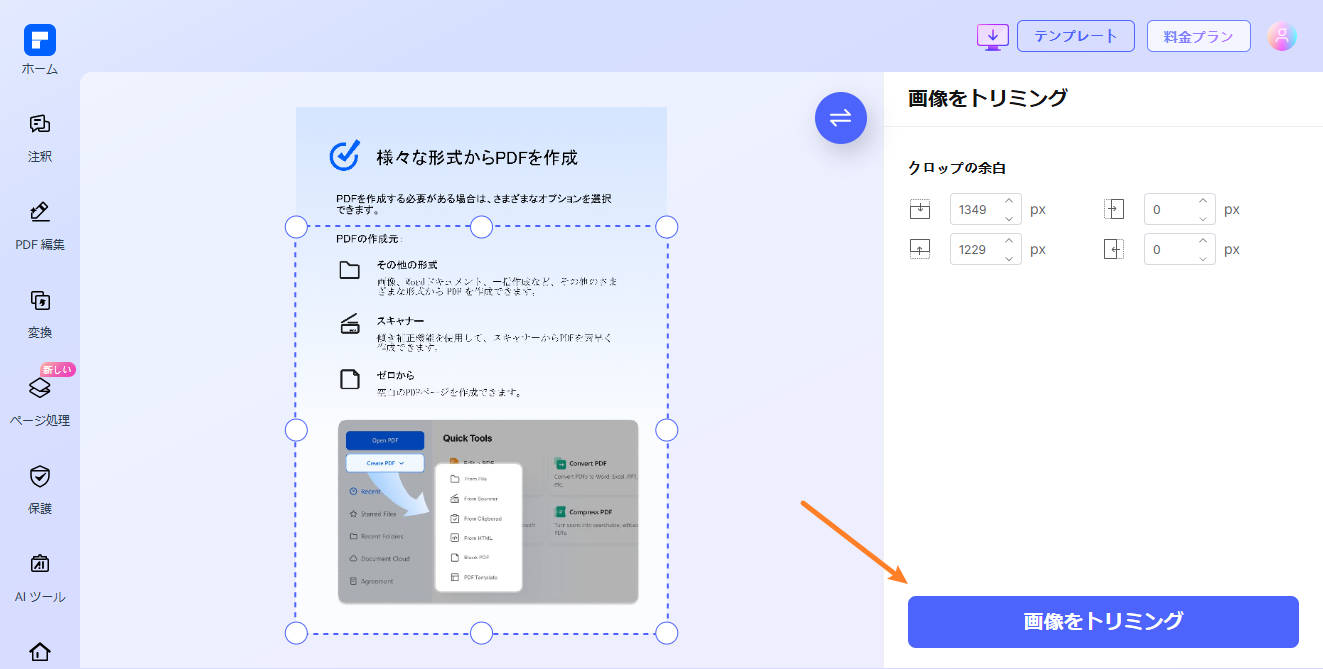











































 ソフトウェアで画像を切り抜き
ソフトウェアで画像を切り抜き